T0R0のブロマガ
闇鍋プラグイン 剛体・ジョイントのPMXViewでのLocal軸回転・移動機能追加
2014-08-24 20:21:57
闇鍋プラグイン(http://bowlroll.net/up/dl9765)に
「剛体・JointのLocal軸回転」
機能を追加しました。
■PhyCon.dll
[View] 剛体・JointのLocal軸回転コントロール
剛体・ジョイントのPMXViewでのLocal軸回転・移動プラグインです。
※PMXEditer用となります。
2014/10/18 Local軸移動機能追加
2015/01/11 基準点とのベクトルを軸とした剛体・Jointの移動機能追加
2015/01/15 「Jointを剛体Aの角度に」「剛体の角度をボーンLocal軸に」「剛体をボーン角度に」「取得した法線方向に剛体を回転」追加
2015/05/25 「JointのXYZの値を入れ替え」「Jointの簡易入力フォーム」追加
2015/07/15 剛体をローカル軸方向に拡大する機能追加
2015/07/17 選択剛体の重心位置確認用Joint作成機能追加
2015/11/09 選択剛体に接続Jointを作成する機能追加
2015/11/16 選択剛体に接続Jointを作成する機能にリストの並び順変更機能追加
■■■■使い方■■■■
■プラグイン選択
「User」→「VIEW」→「[View] 剛体・JointのLocal軸回転コントロール」
を選択して実行してください。

■Local軸操作
Joint・剛体を1つ以上選択し
X/Y/Zの回転数値を入力後
「Joint回転」「剛体回転」を押すと入力値にあわせてLocal軸で回転します。
「Joint移動」「剛体移動」を押すと入力値にあわせてLocal軸で移動します。
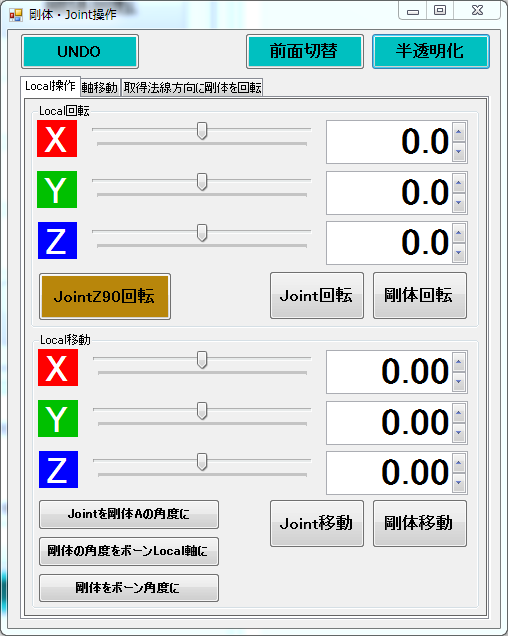
また、X/Y/Zの文字をダブルクリックすると値が「0」に初期化されます。
・Jointを剛体Aの角度に
Jointを接続剛体Aの角度に回転をあわせます。
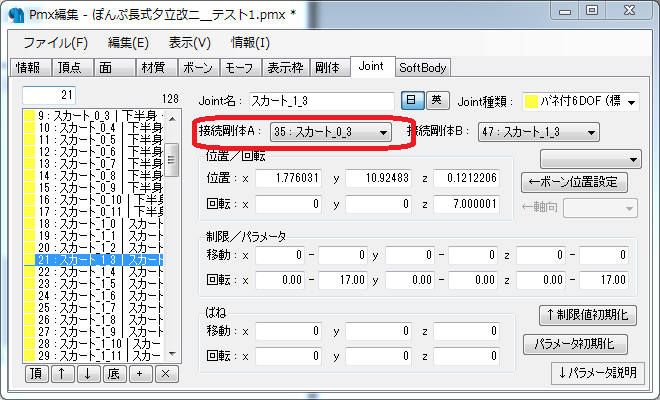

適用前)
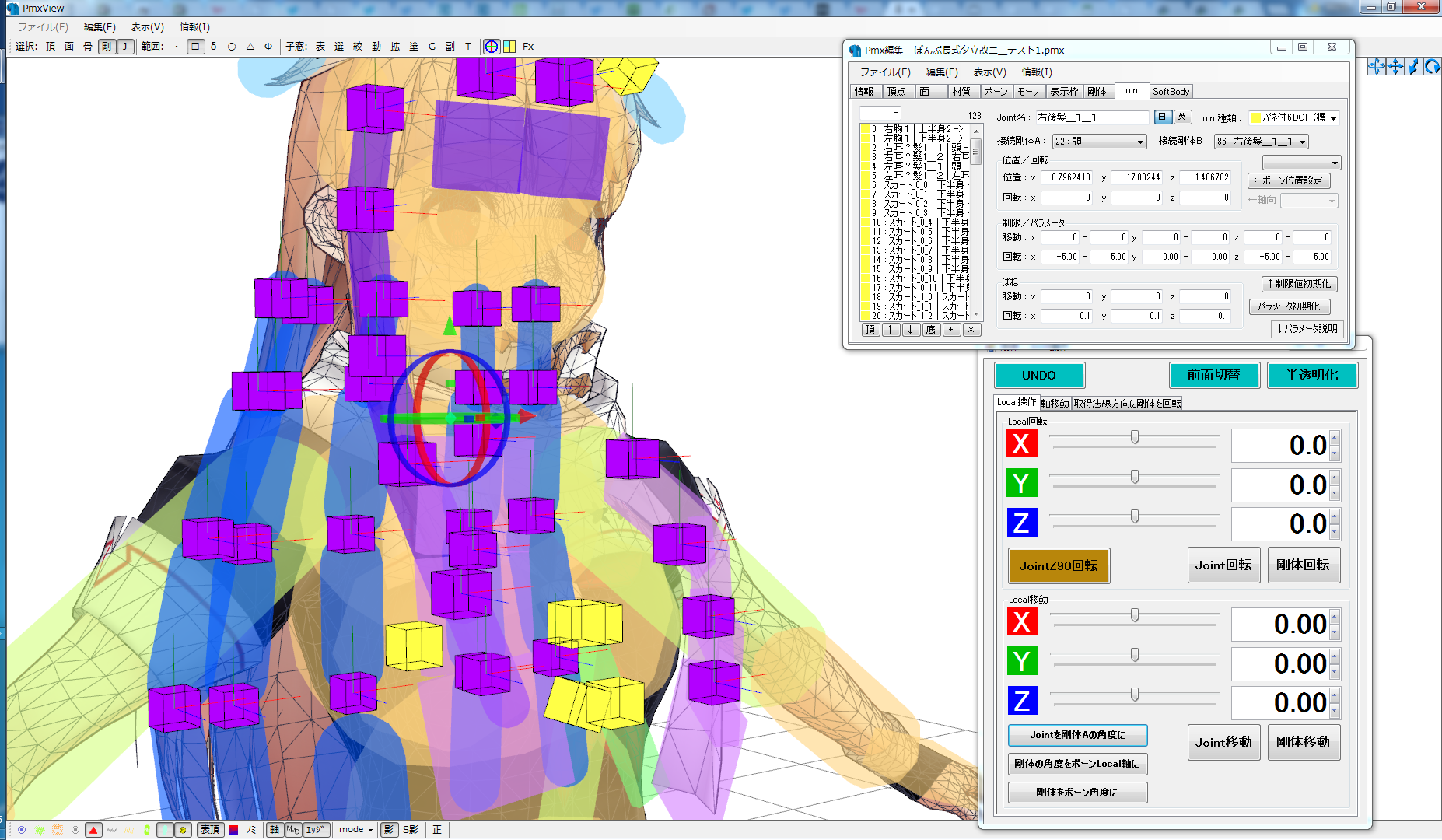
↓
適用後)
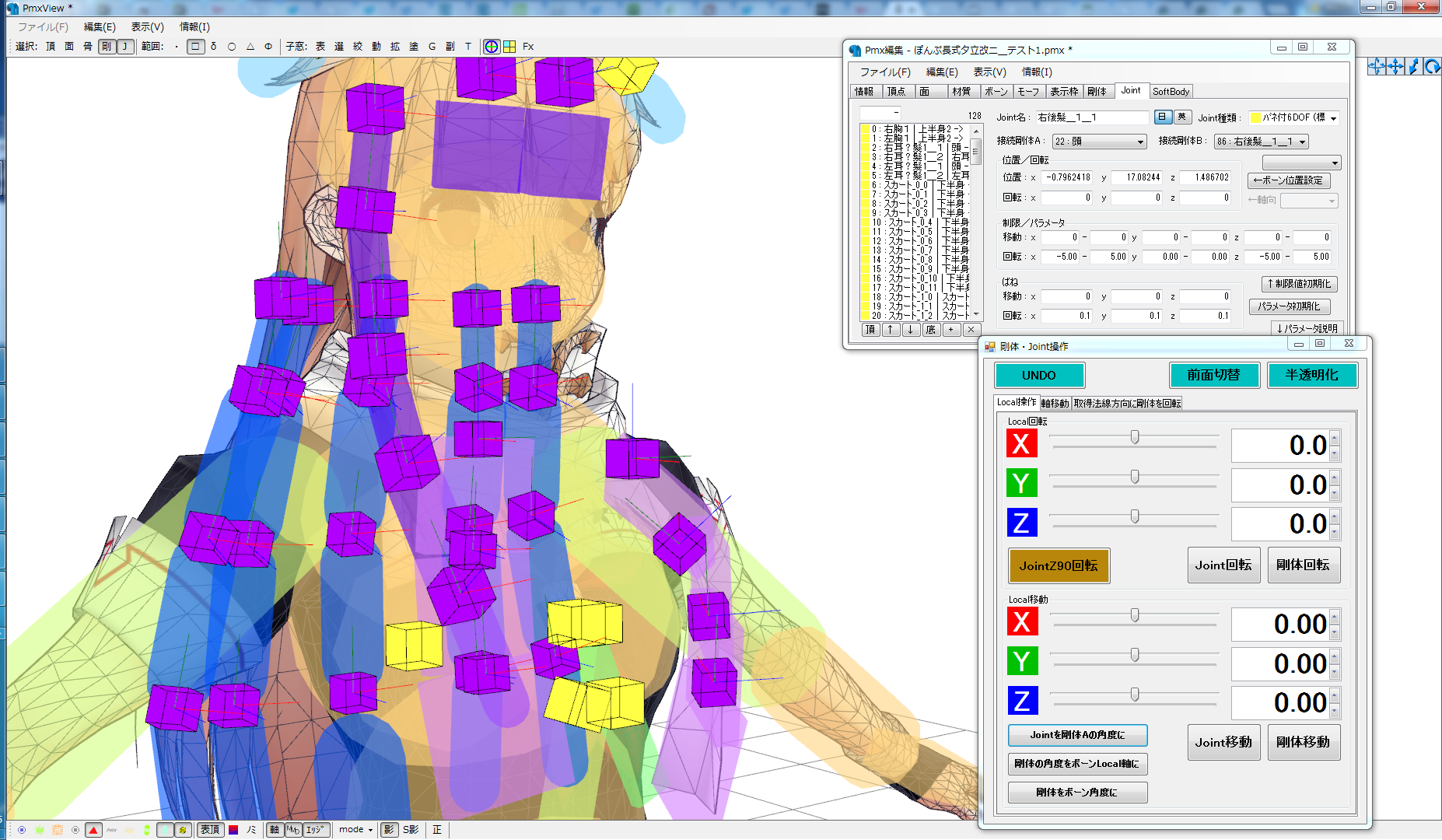
図の様に剛体の回転をJointに渡します。
・剛体の角度をボーンLocal軸に
選択された剛体に紐付いたボーンのローカル軸を剛体の角度を元に設定します。
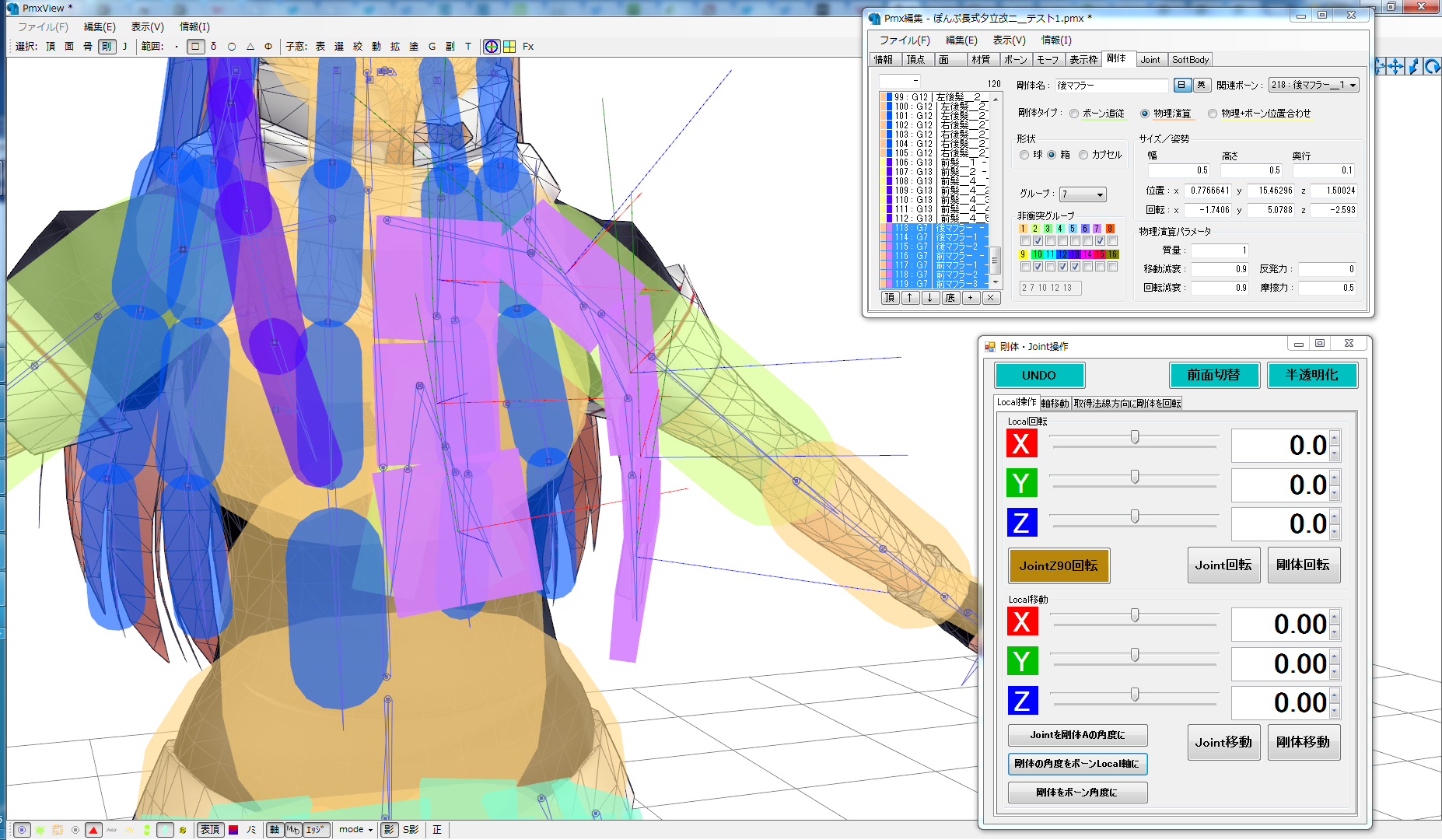
図の様にLocal軸が設定されます。

図の様に手付けで物理部分の操作を行いたい場合に使用します。

・剛体をボーン角度に
選択した剛体をボーンのローカル軸にあわせた角度に回転します。
なお、PMXEの以下の機能で剛体を作成した場合の剛体の向きになります。
回転状態の初期化機能と思ってください。
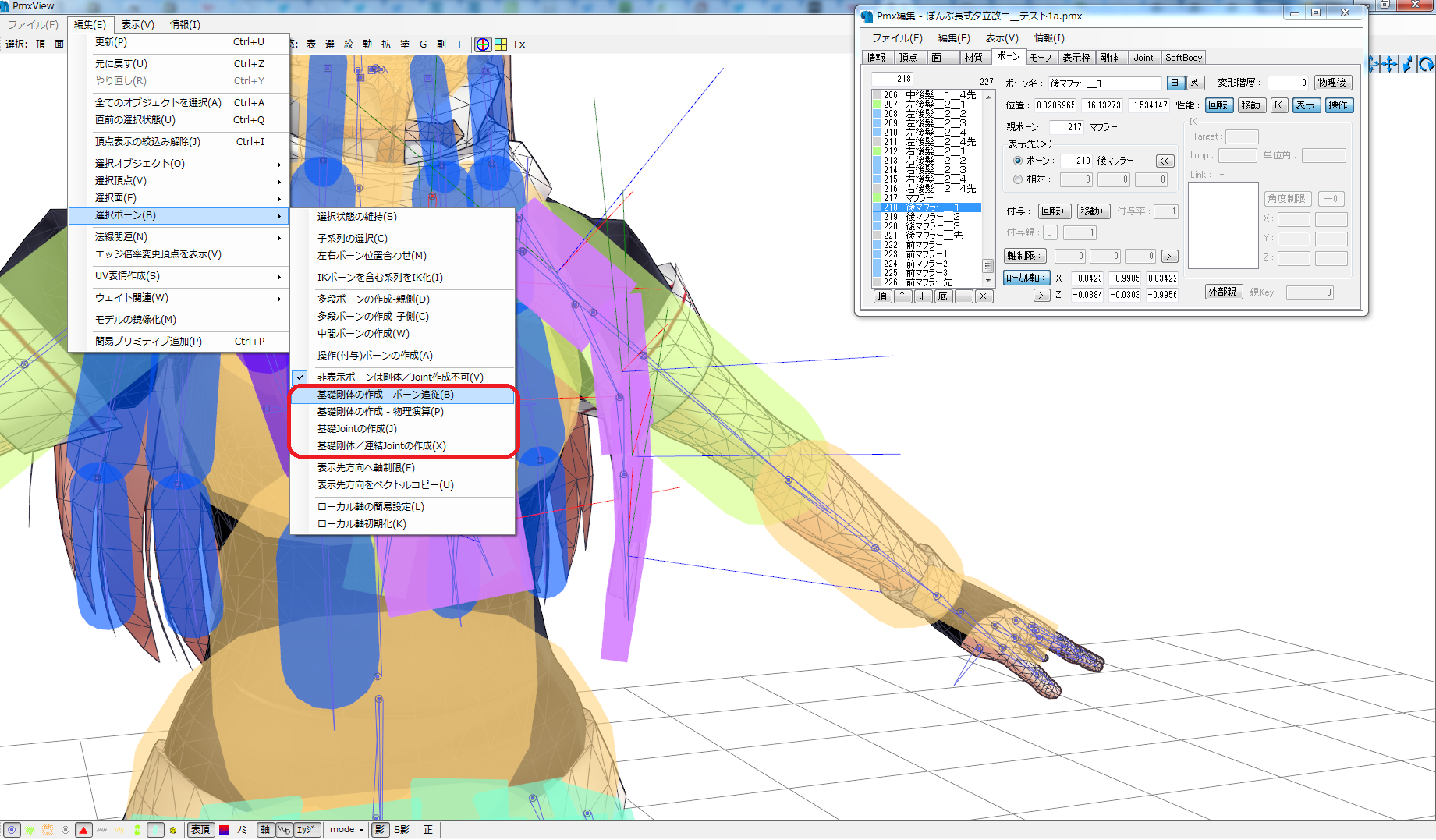
■基準点とのベクトルを軸とした移動
基準点と選択した剛体・Jointの位置を軸として剛体とJointを移動することが出来ます。
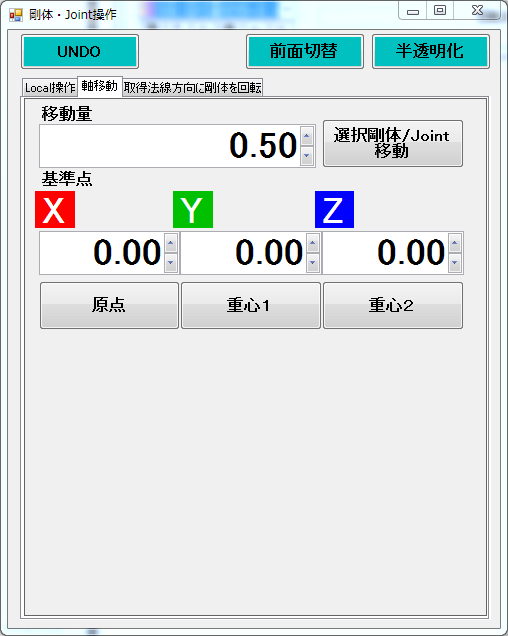
1.基準点の取得/設定
剛体・Jointを選択し「重心1」もしくは「重心2」を押して下さい。(オブジェクト操作の重心1/重心2と同じ数値を返します。)
すると下の部分の数字が変化します。
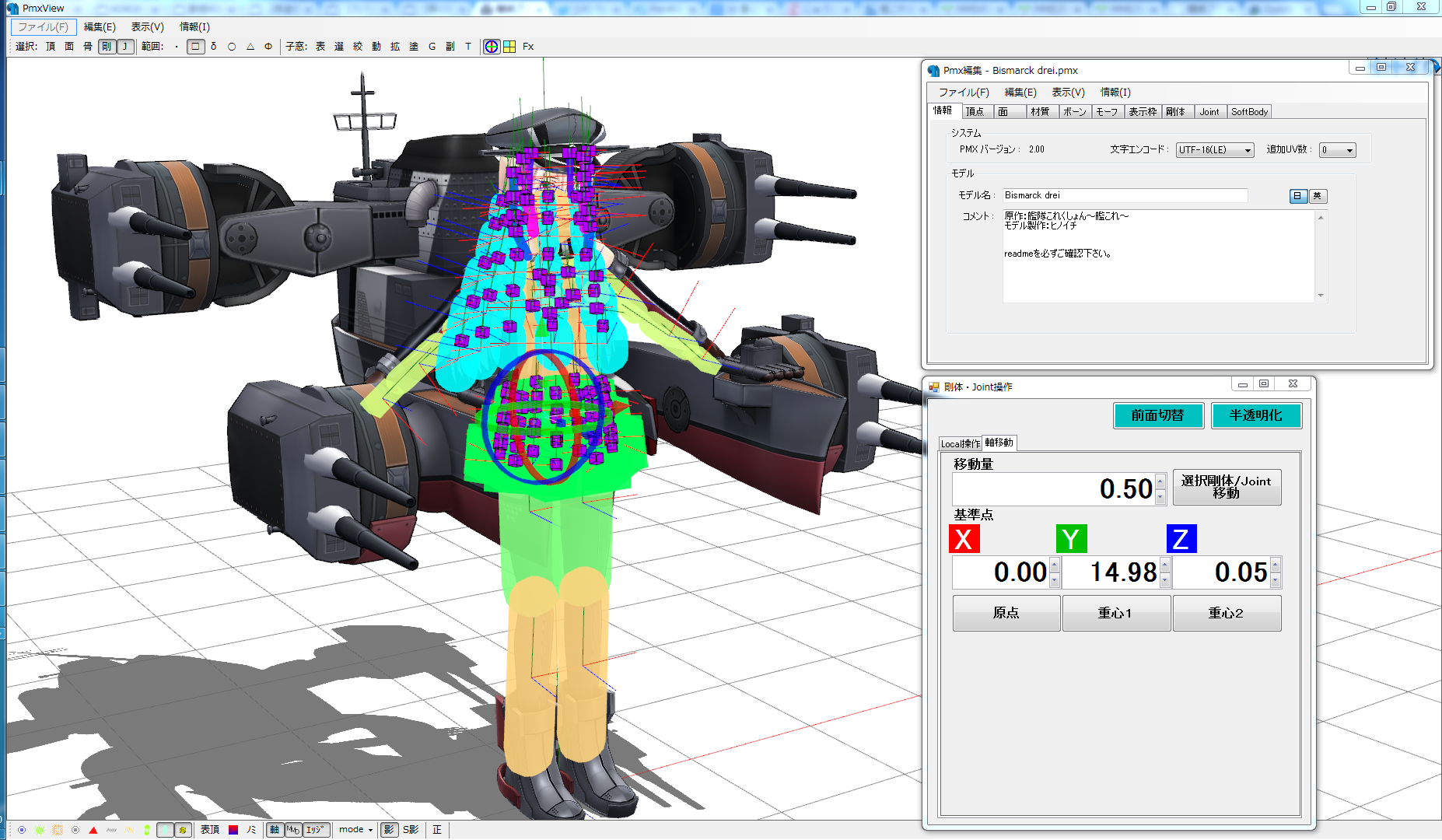
2.軸移動実行
移動量に数値をいれ「選択剛体/Joint移動」を押して下さい。
以下の様に選択した剛体・Jointが移動します。
・移動量「1」で実行

・移動量「-1」で実行

■取得した法線方向に剛体を回転
面法線・頂点法線を取得してその方向に剛体を回転します。
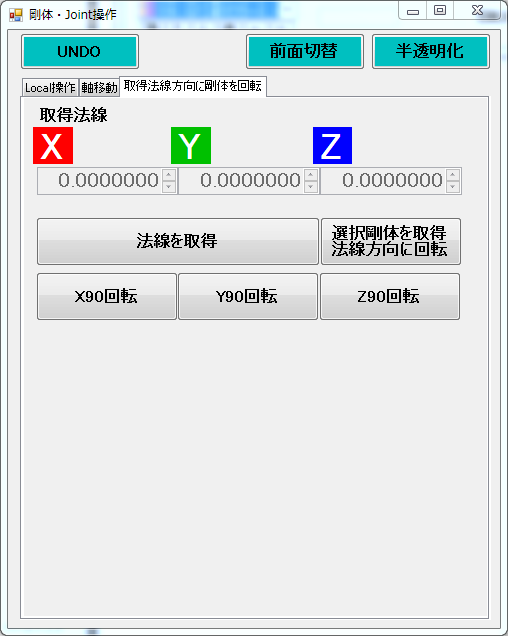
・使い方
1-1.面法線の取得
面を1つ選択し「法線を取得」を押してください。
取得できましたら取得法線欄のX/Y/Z欄に法線の数字が表示されます。
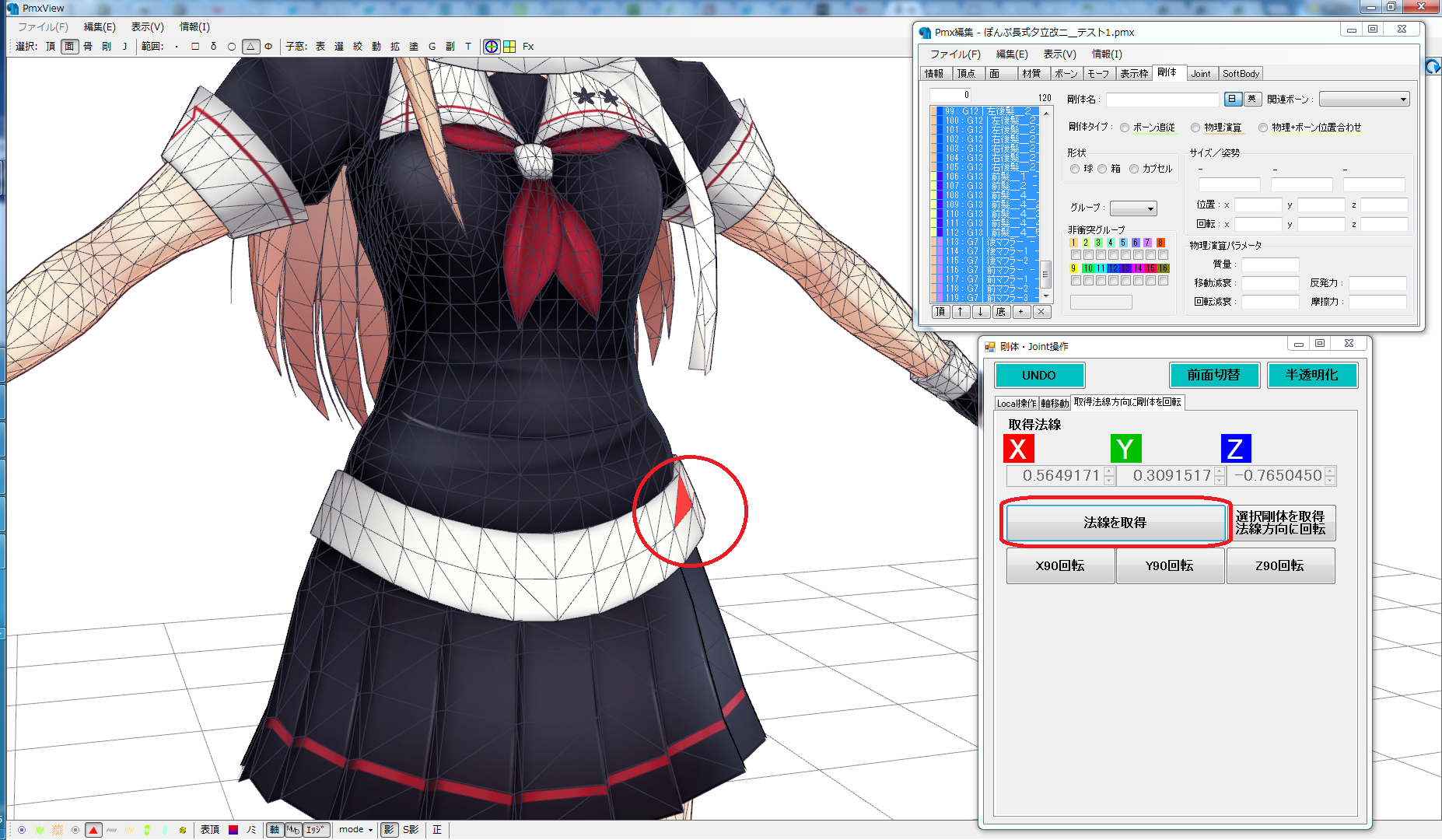
1-2.頂点法線の取得
頂点を1つ選択し「法線を取得」を押してください。
取得できましたら取得法線欄のX/Y/Z欄に法線の数字が表示されます。
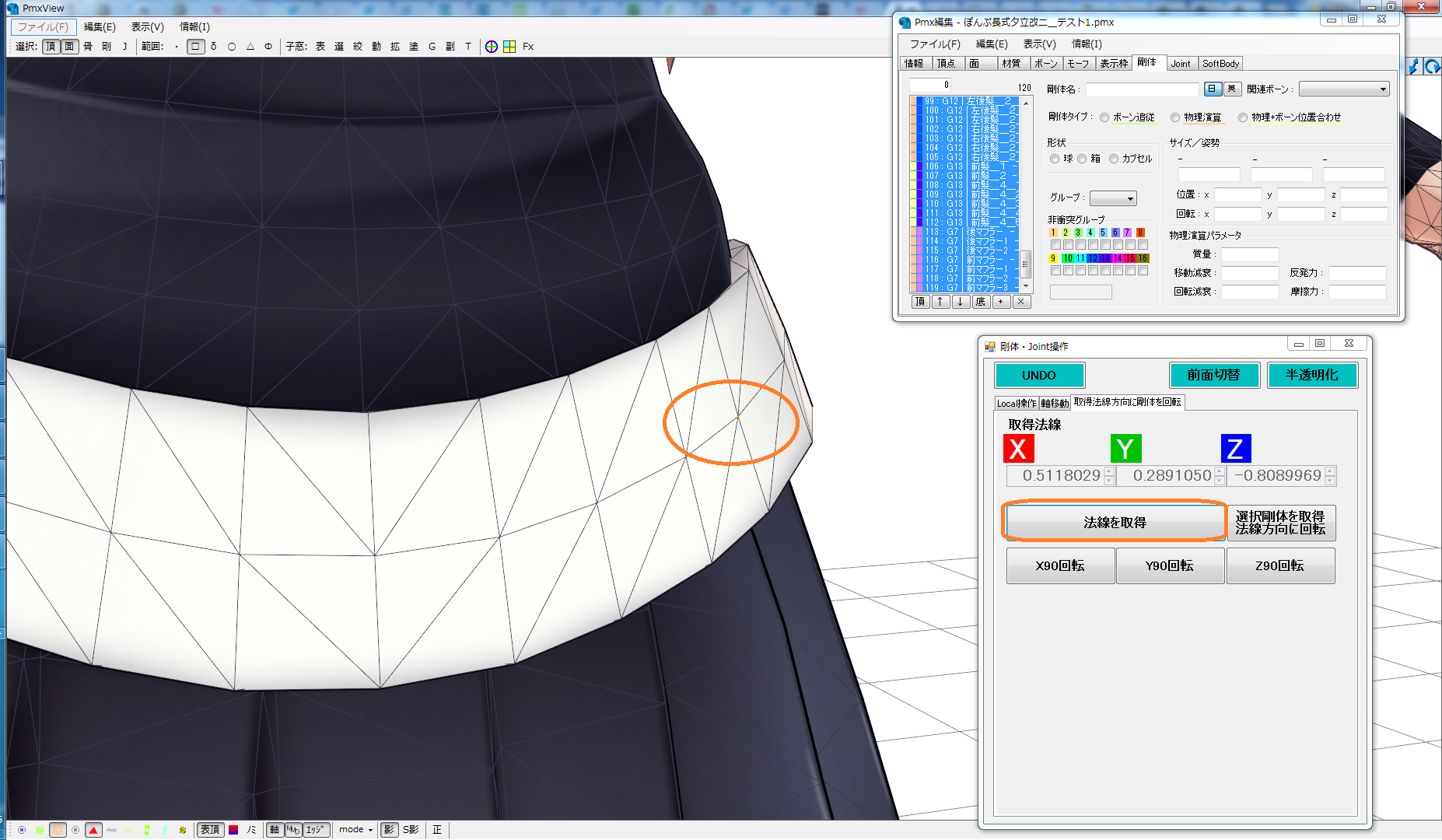
2.選択剛体を取得法線方向に回転
剛体を選択(複数可)し「選択剛体を取得法線方向に回転」を押してください。
取得された法線方向に選択された剛体を回転します。
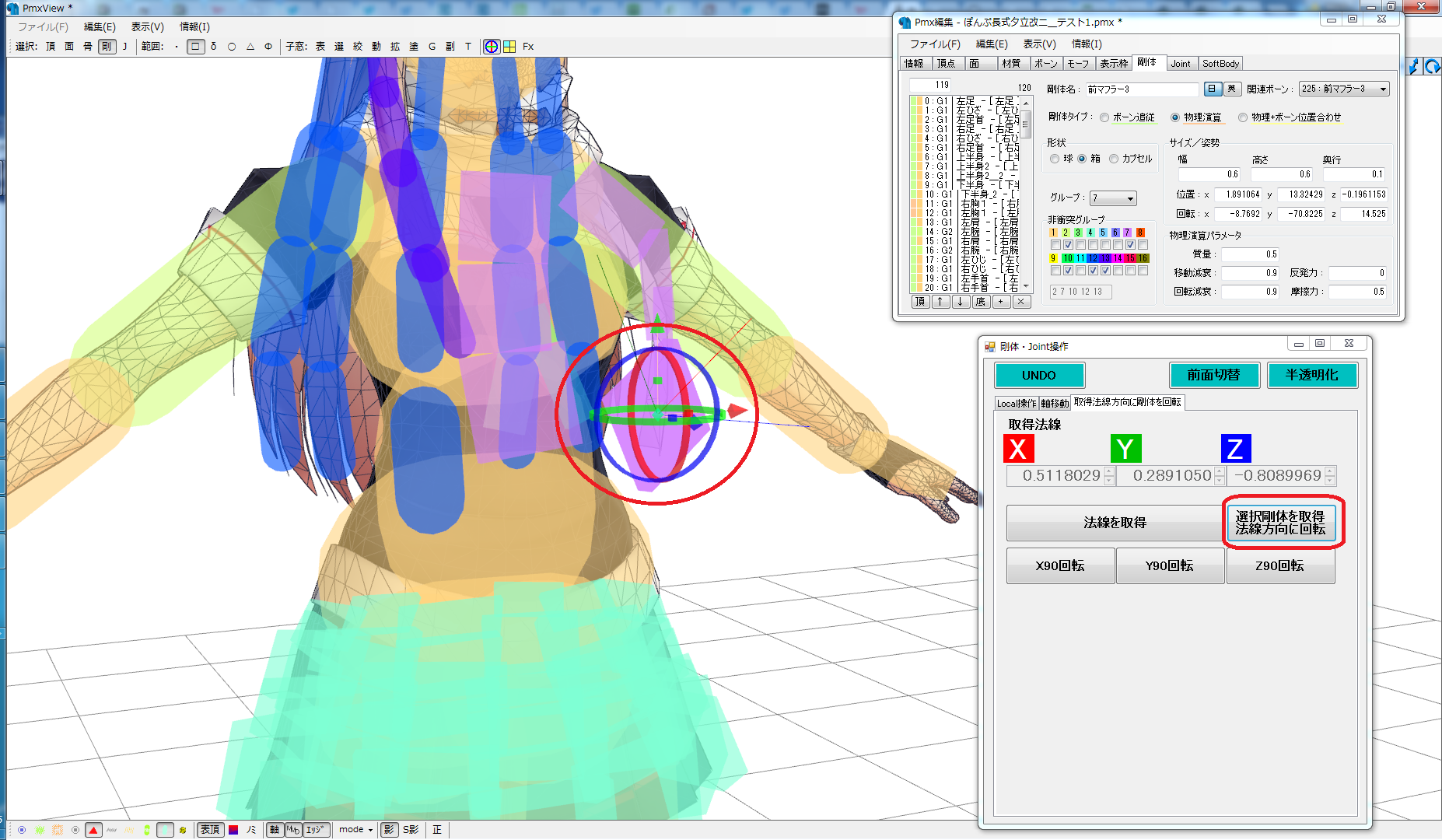
また、「X90回転」「Y90回転」「Z90回転」はLocal軸方向に選択された剛体を90度回転します。
■Joint値操作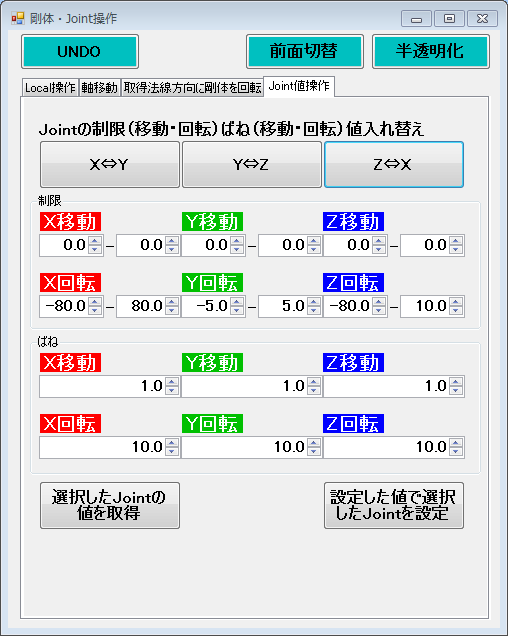
1.Jointの制限・ばねの値を入れ替えます。
X⇔Y・Y⇔Z・Z⇔Xで入れ替えます。(Jointを回転させた際等に使用します。)
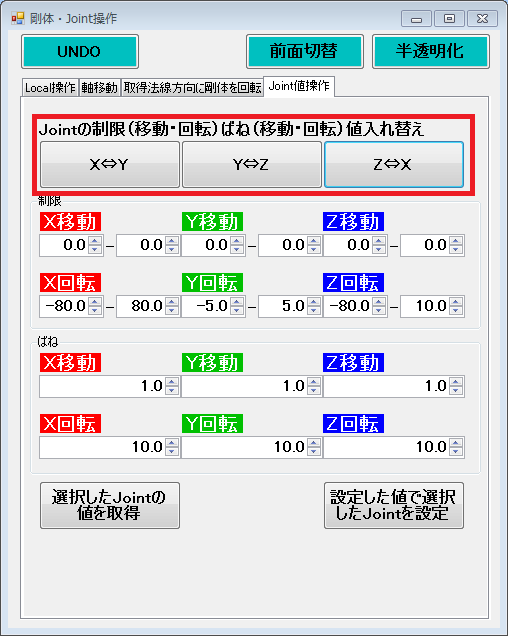
2.Joint値の簡易設定フォーム
上下ボタンで入力したかったので作成。
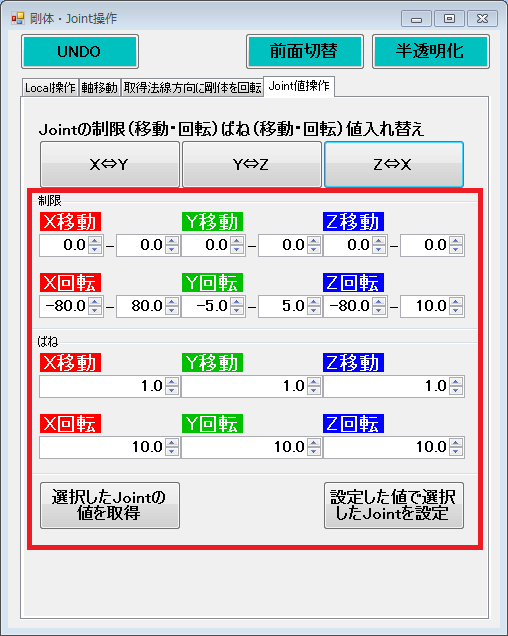
注意:モデルの更新・画面の書き換えをボタンを押す毎に実行しますのでレスポンスはあまりよくありません。
■剛体値操作
剛体をローカル軸方向に拡大します。
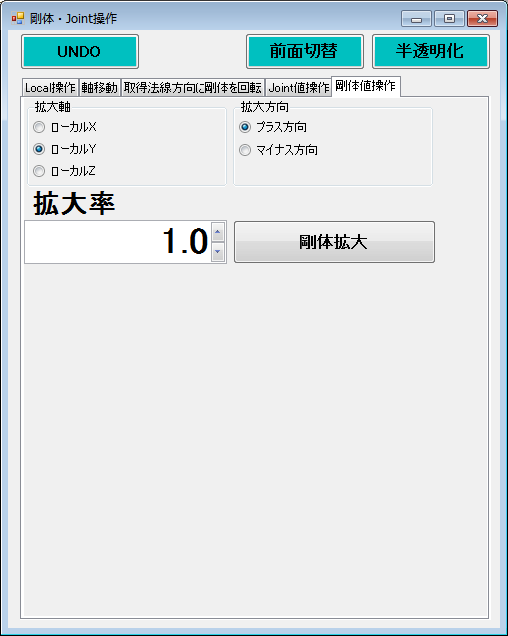
以下値で剛体を拡大してみます。
拡大軸:ローカルY
拡大方向:プラス方向
拡大率:2


↓
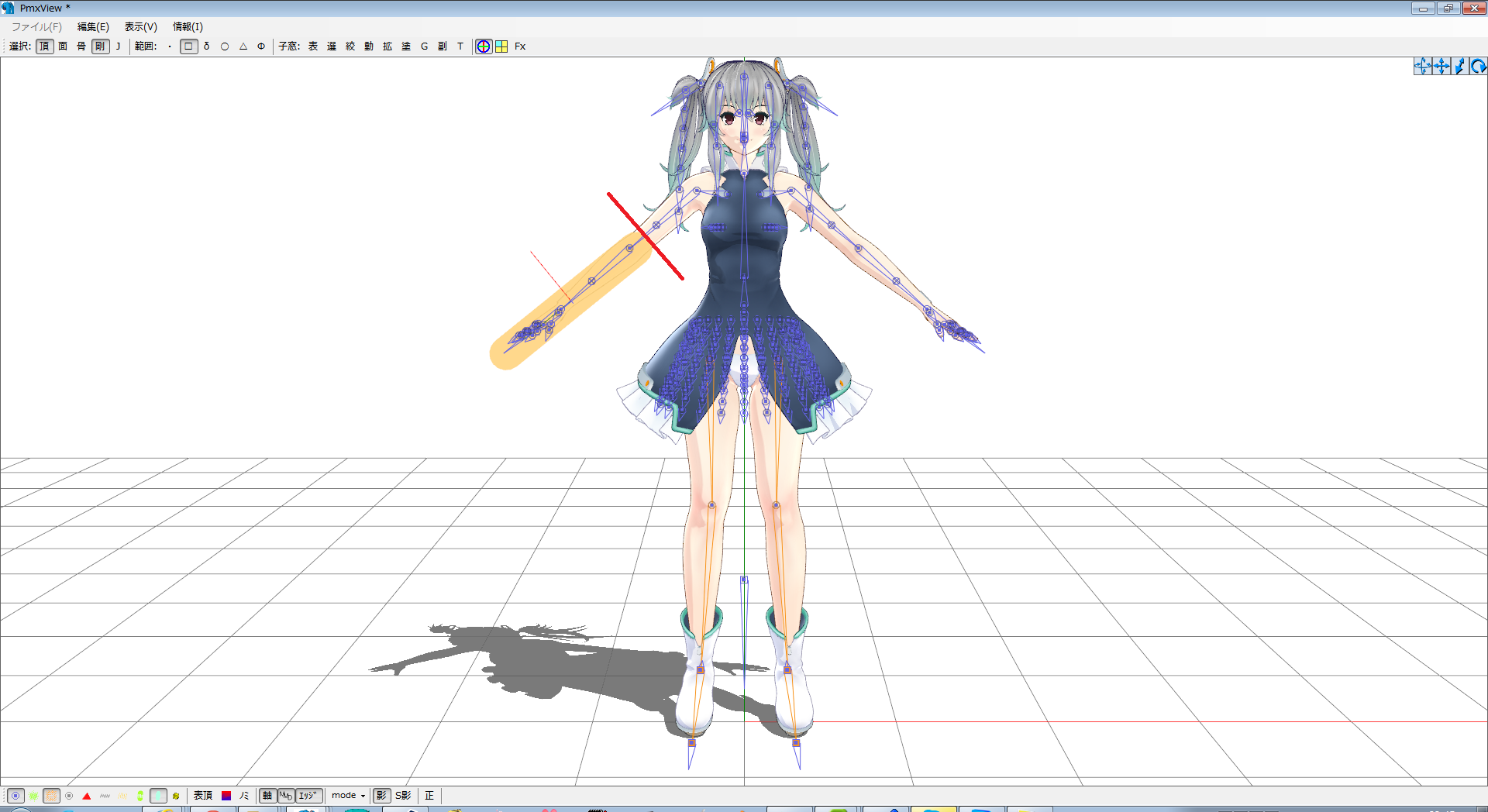
このように軸方向に剛体を伸ばす事が出来ます。
■選択剛体の重心位置確認
選択された複数の剛体からそれらの重心位置を求めその位置にJointを作成します。
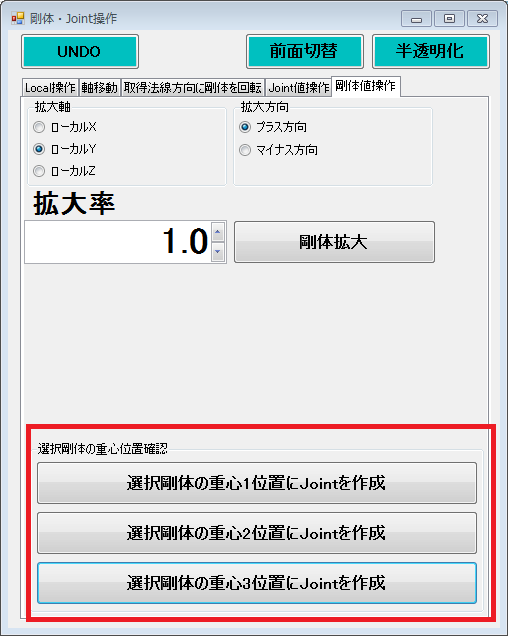
■選択剛体のIndex順に接続Jointを作成
選択された複数の剛体からIndex順に接続Jointを作成します。
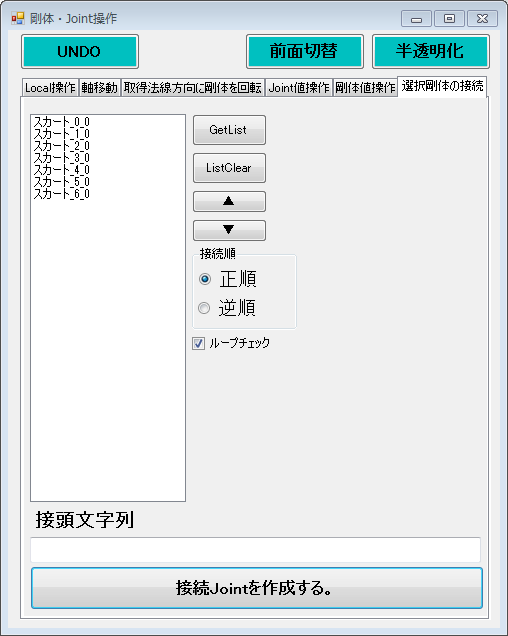
線状に接続する場合は
剛体を選択し
[正順:チェック]
[ループチェック:なし]
とし[選択剛体をIndex順に接続Jointを作成する。]を押してください。

円状に接続する場合は
剛体を選択し
[正順:チェック]
[ループチェック:チェック]
とし[選択剛体をIndex順に接続Jointを作成する。]を押してください。
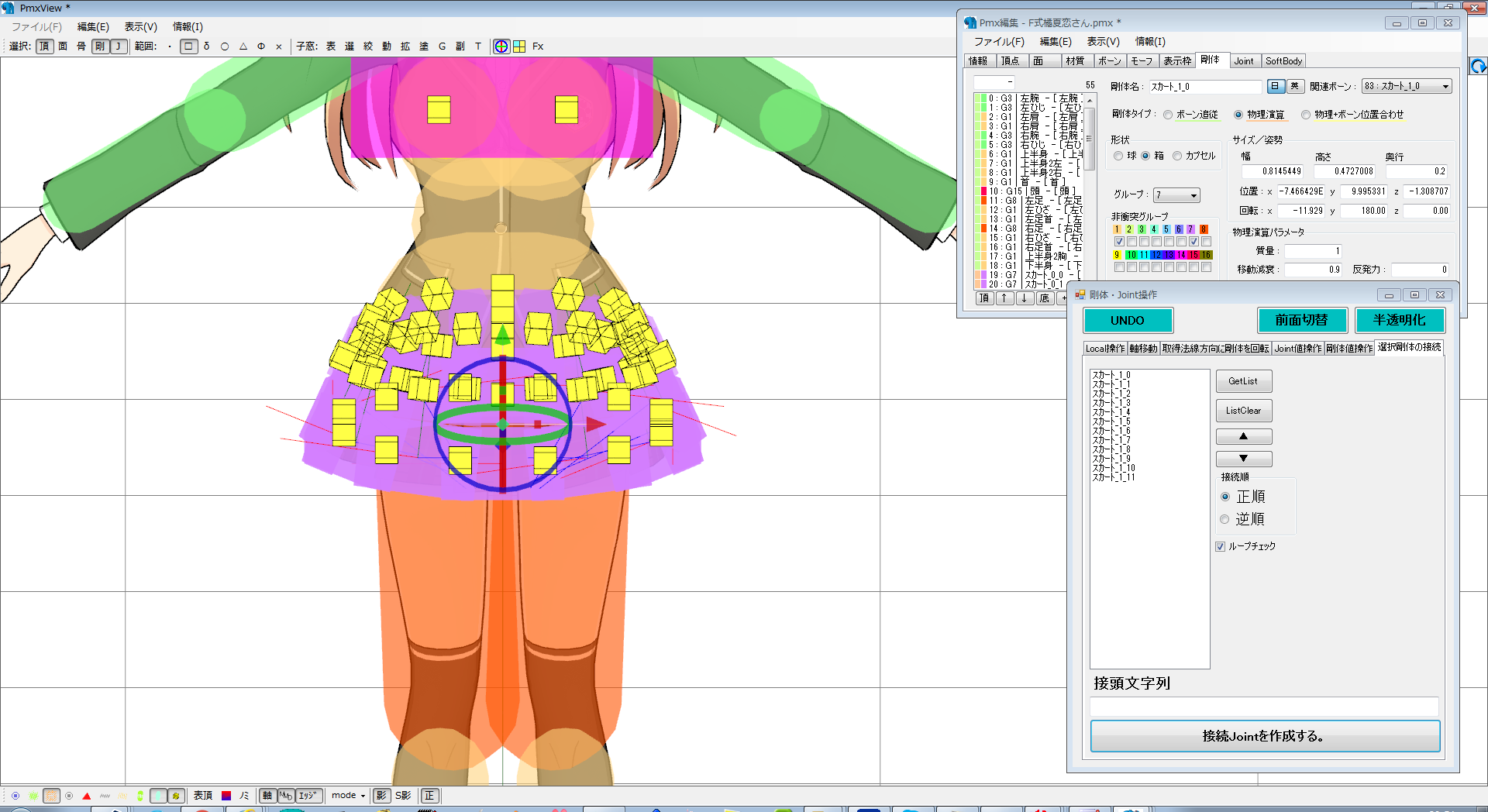
逆順チェックは剛体Indexの状態に合わせて選択してください。
以上です。
モデルの更新を行いますのでバックアップは必ず取りながら作業してください。
この記事のコメント欄は以下の記事通り解放します。
http://ch.nicovideo.jp/t0r0/blomaga/ar760385
「剛体・JointのLocal軸回転」
機能を追加しました。
■PhyCon.dll
[View] 剛体・JointのLocal軸回転コントロール
剛体・ジョイントのPMXViewでのLocal軸回転・移動プラグインです。
※PMXEditer用となります。
2014/10/18 Local軸移動機能追加
2015/01/11 基準点とのベクトルを軸とした剛体・Jointの移動機能追加
2015/01/15 「Jointを剛体Aの角度に」「剛体の角度をボーンLocal軸に」「剛体をボーン角度に」「取得した法線方向に剛体を回転」追加
2015/05/25 「JointのXYZの値を入れ替え」「Jointの簡易入力フォーム」追加
2015/07/15 剛体をローカル軸方向に拡大する機能追加
2015/07/17 選択剛体の重心位置確認用Joint作成機能追加
2015/11/09 選択剛体に接続Jointを作成する機能追加
2015/11/16 選択剛体に接続Jointを作成する機能にリストの並び順変更機能追加
■■■■使い方■■■■
■プラグイン選択
「User」→「VIEW」→「[View] 剛体・JointのLocal軸回転コントロール」
を選択して実行してください。

■Local軸操作
Joint・剛体を1つ以上選択し
X/Y/Zの回転数値を入力後
「Joint回転」「剛体回転」を押すと入力値にあわせてLocal軸で回転します。
「Joint移動」「剛体移動」を押すと入力値にあわせてLocal軸で移動します。
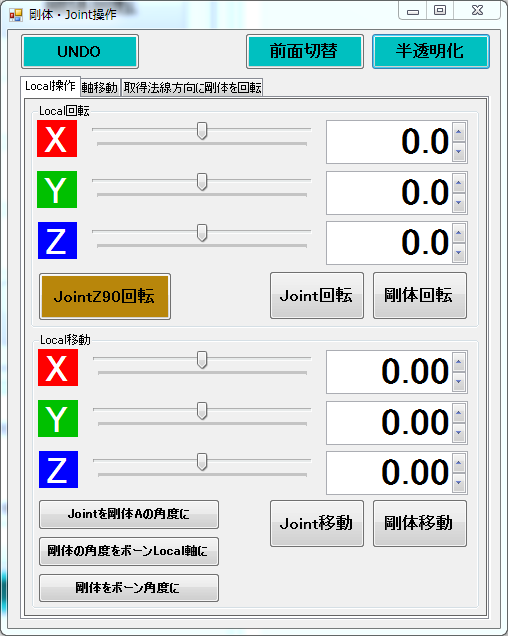
また、X/Y/Zの文字をダブルクリックすると値が「0」に初期化されます。
・Jointを剛体Aの角度に
Jointを接続剛体Aの角度に回転をあわせます。
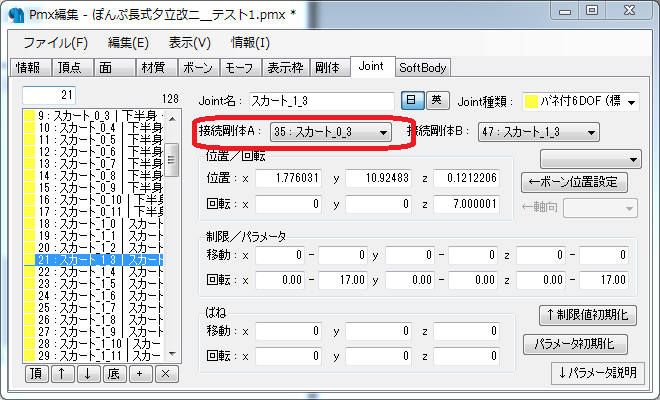

適用前)
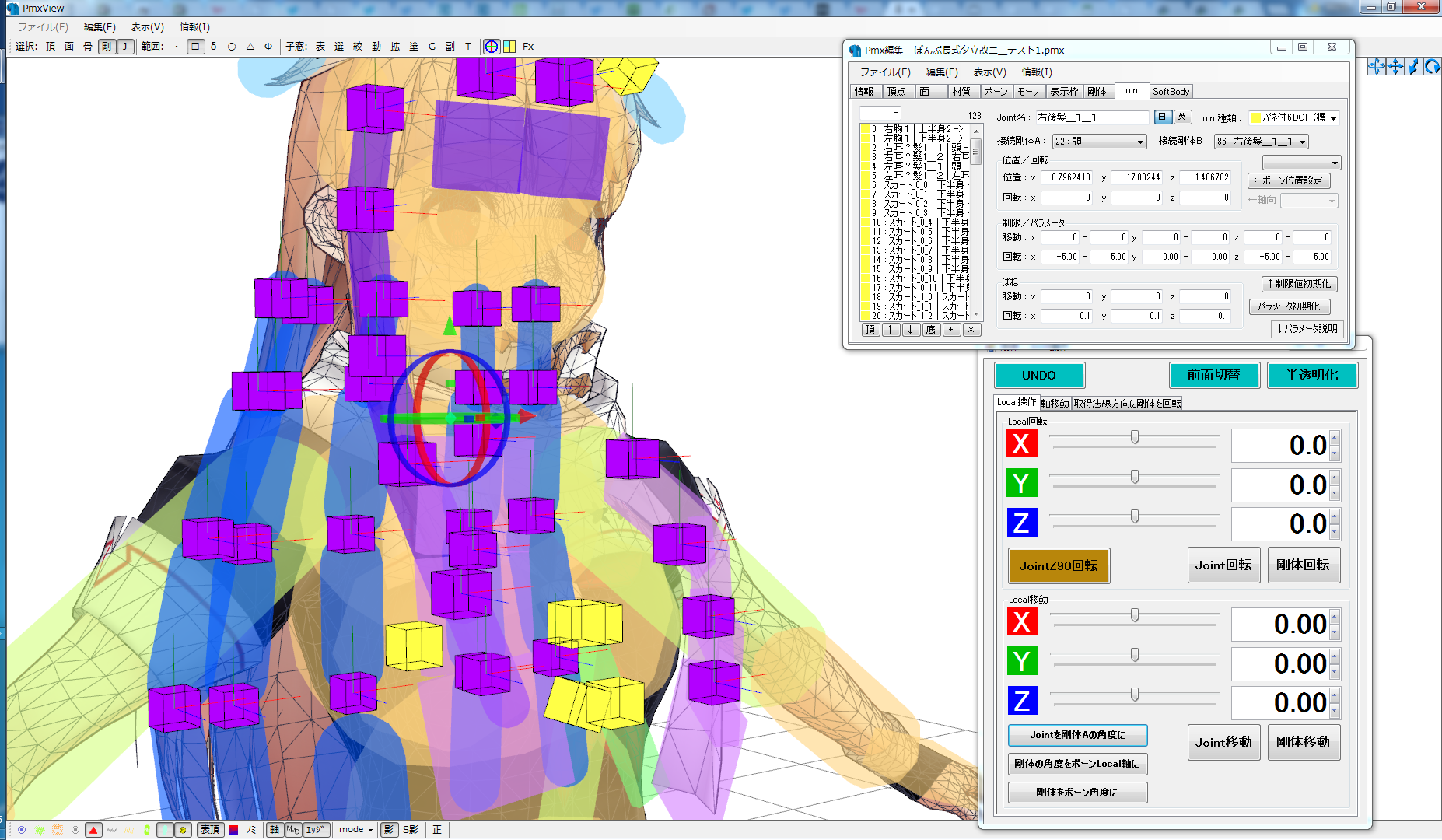
↓
適用後)
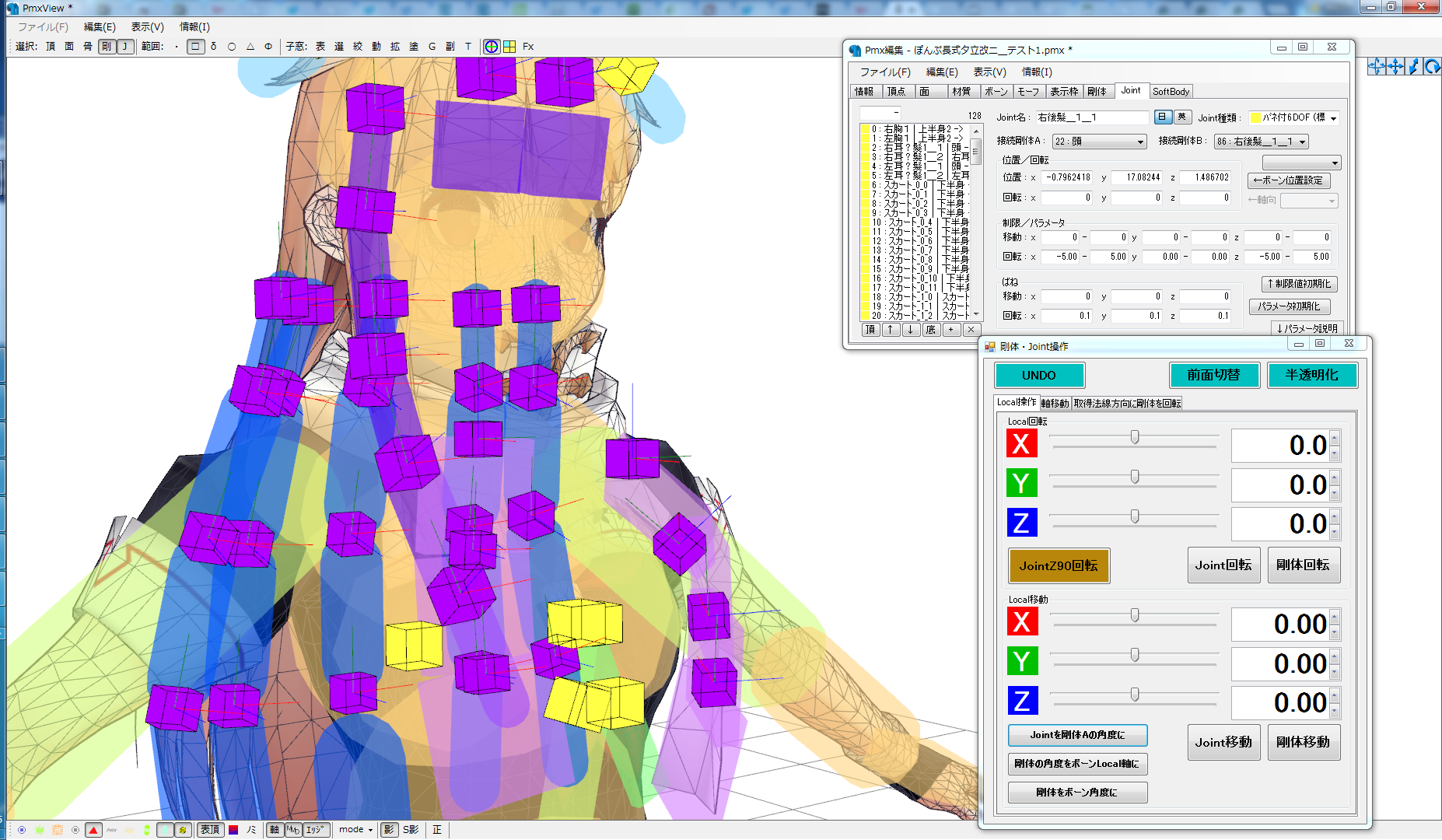
図の様に剛体の回転をJointに渡します。
・剛体の角度をボーンLocal軸に
選択された剛体に紐付いたボーンのローカル軸を剛体の角度を元に設定します。
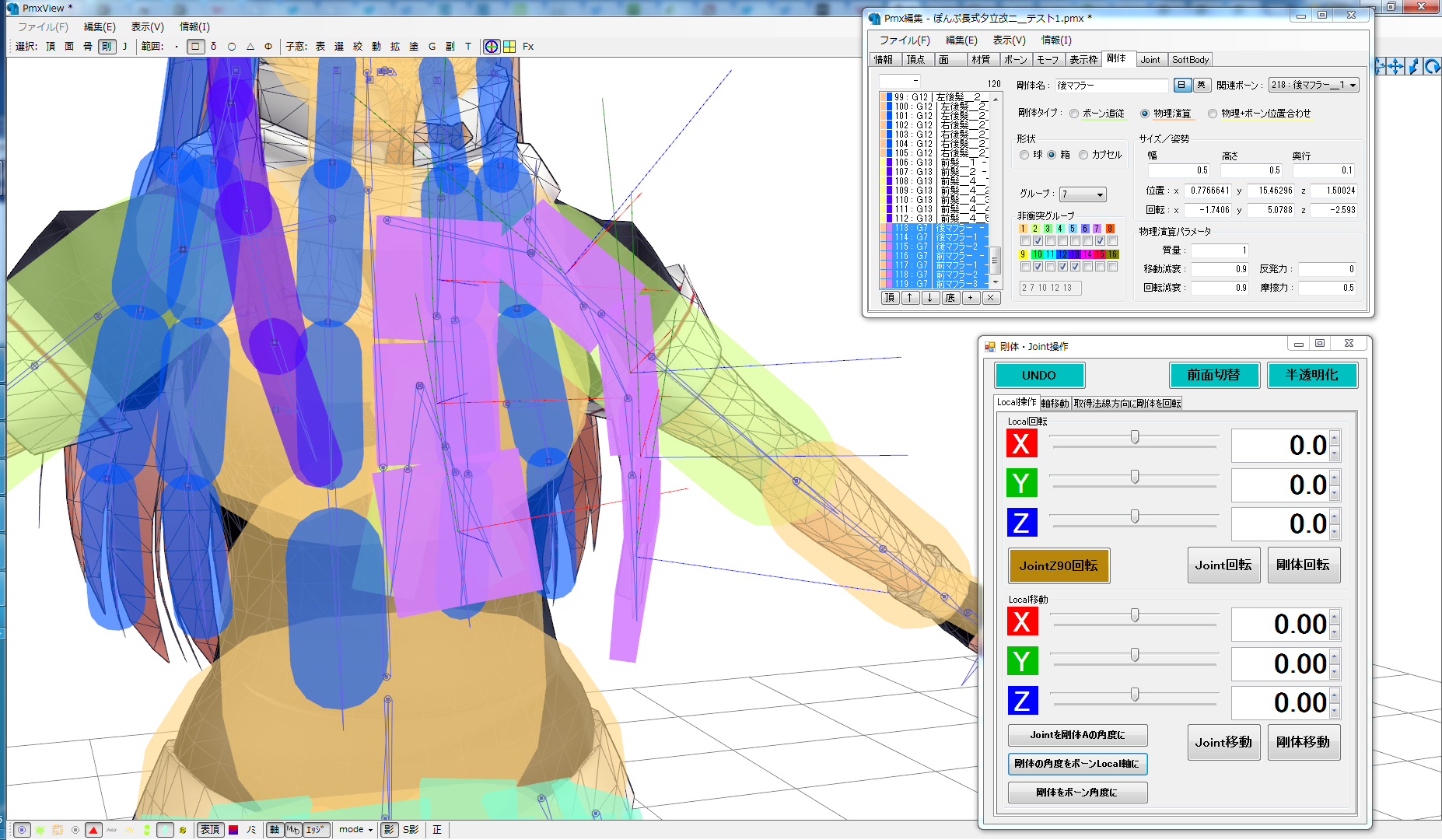
図の様にLocal軸が設定されます。

図の様に手付けで物理部分の操作を行いたい場合に使用します。

・剛体をボーン角度に
選択した剛体をボーンのローカル軸にあわせた角度に回転します。
なお、PMXEの以下の機能で剛体を作成した場合の剛体の向きになります。
回転状態の初期化機能と思ってください。
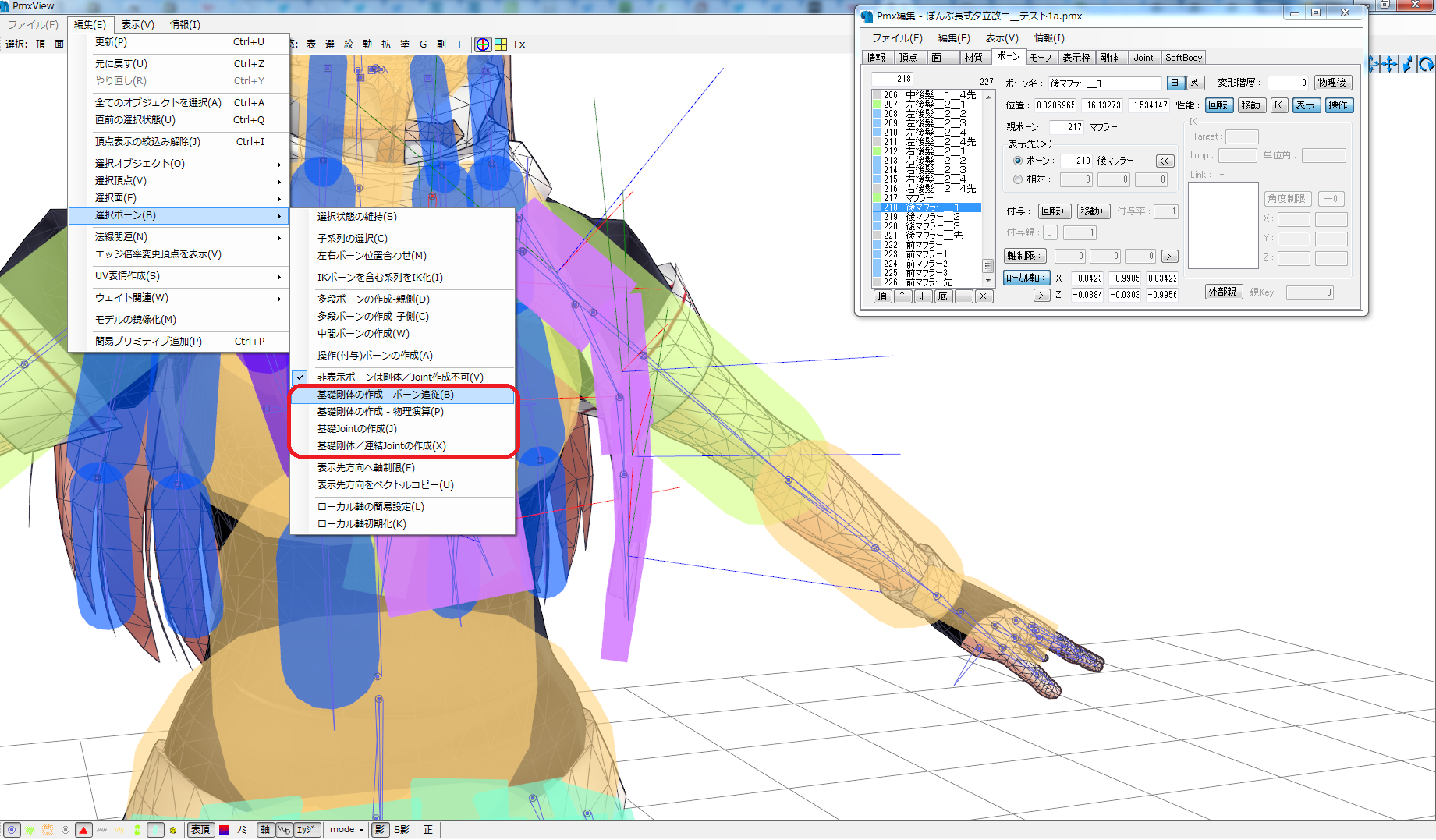
■基準点とのベクトルを軸とした移動
基準点と選択した剛体・Jointの位置を軸として剛体とJointを移動することが出来ます。
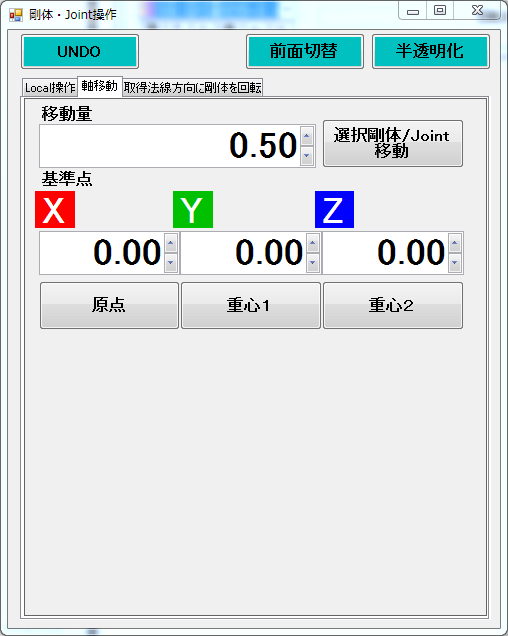
1.基準点の取得/設定
剛体・Jointを選択し「重心1」もしくは「重心2」を押して下さい。(オブジェクト操作の重心1/重心2と同じ数値を返します。)
すると下の部分の数字が変化します。
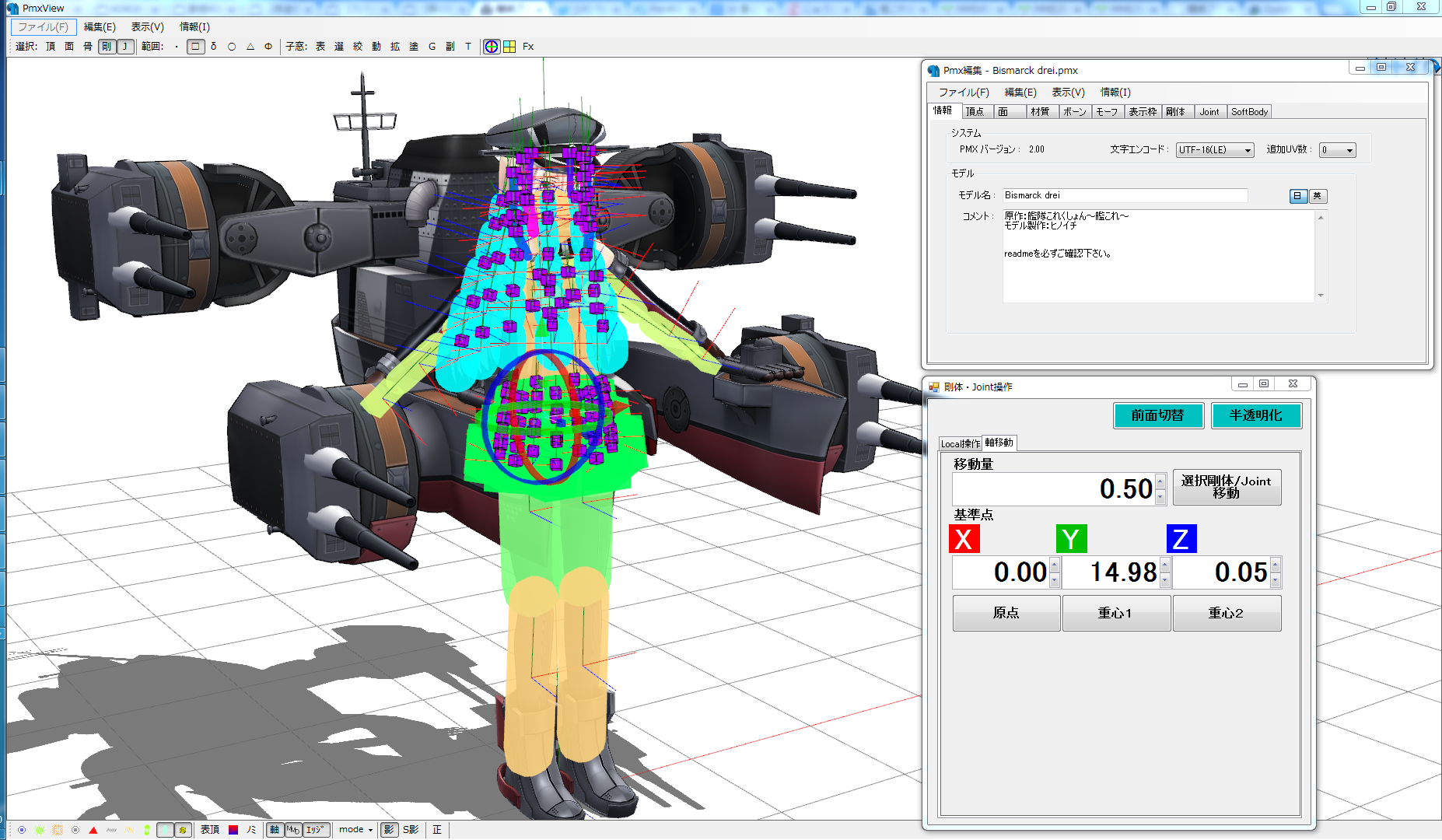
2.軸移動実行
移動量に数値をいれ「選択剛体/Joint移動」を押して下さい。
以下の様に選択した剛体・Jointが移動します。
・移動量「1」で実行

・移動量「-1」で実行

■取得した法線方向に剛体を回転
面法線・頂点法線を取得してその方向に剛体を回転します。
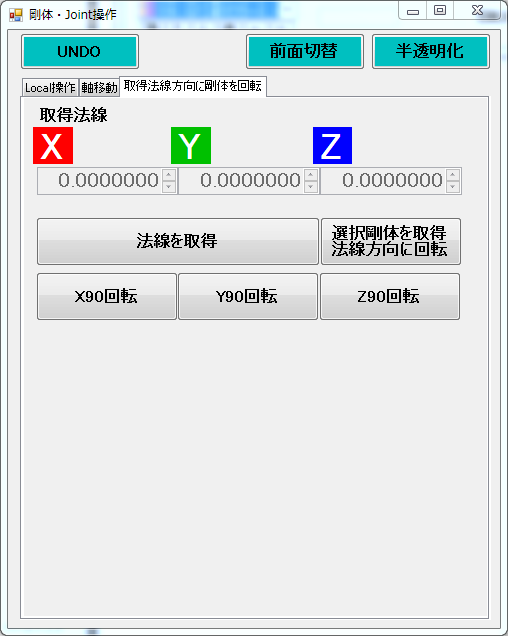
・使い方
1-1.面法線の取得
面を1つ選択し「法線を取得」を押してください。
取得できましたら取得法線欄のX/Y/Z欄に法線の数字が表示されます。
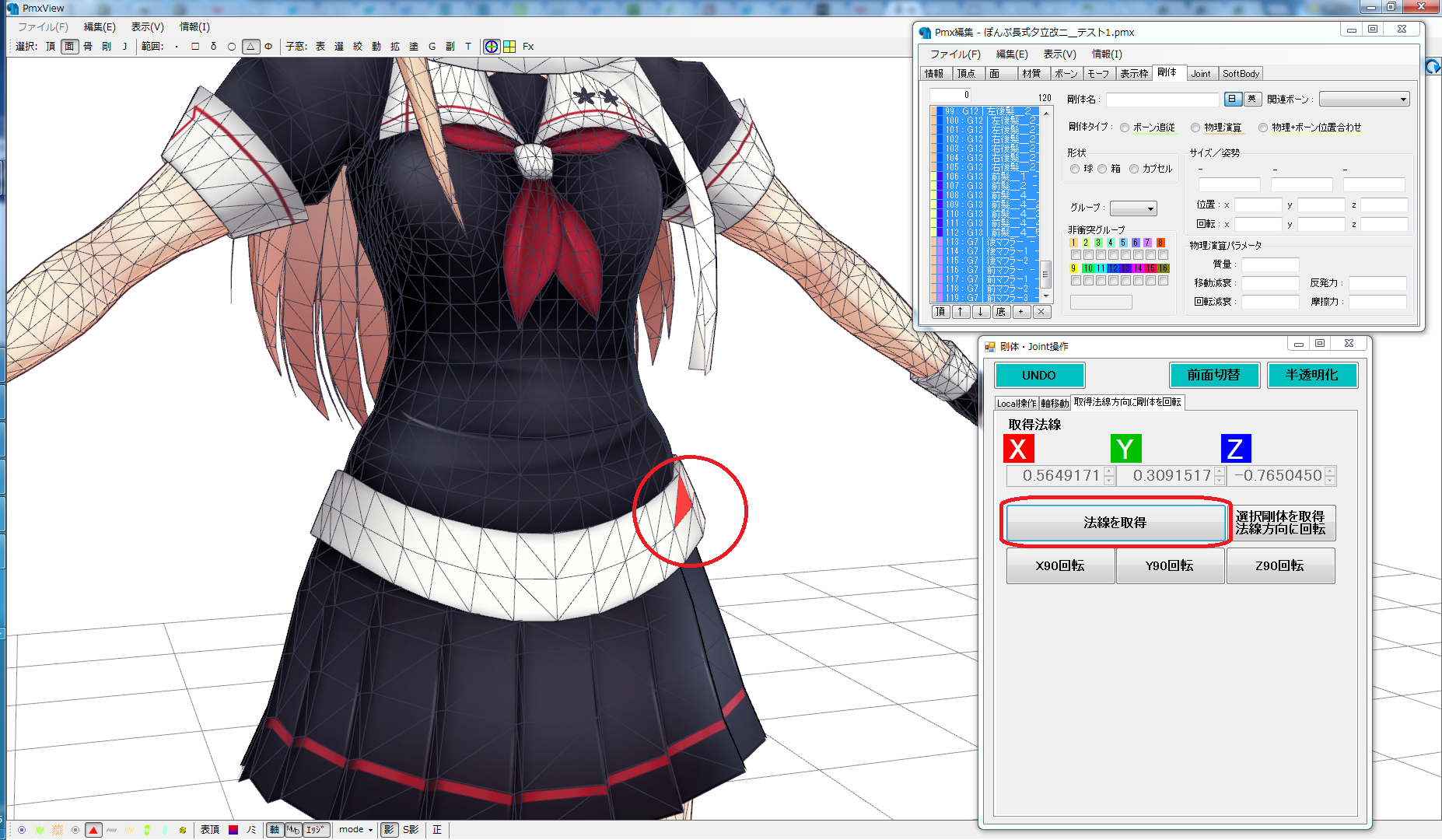
1-2.頂点法線の取得
頂点を1つ選択し「法線を取得」を押してください。
取得できましたら取得法線欄のX/Y/Z欄に法線の数字が表示されます。
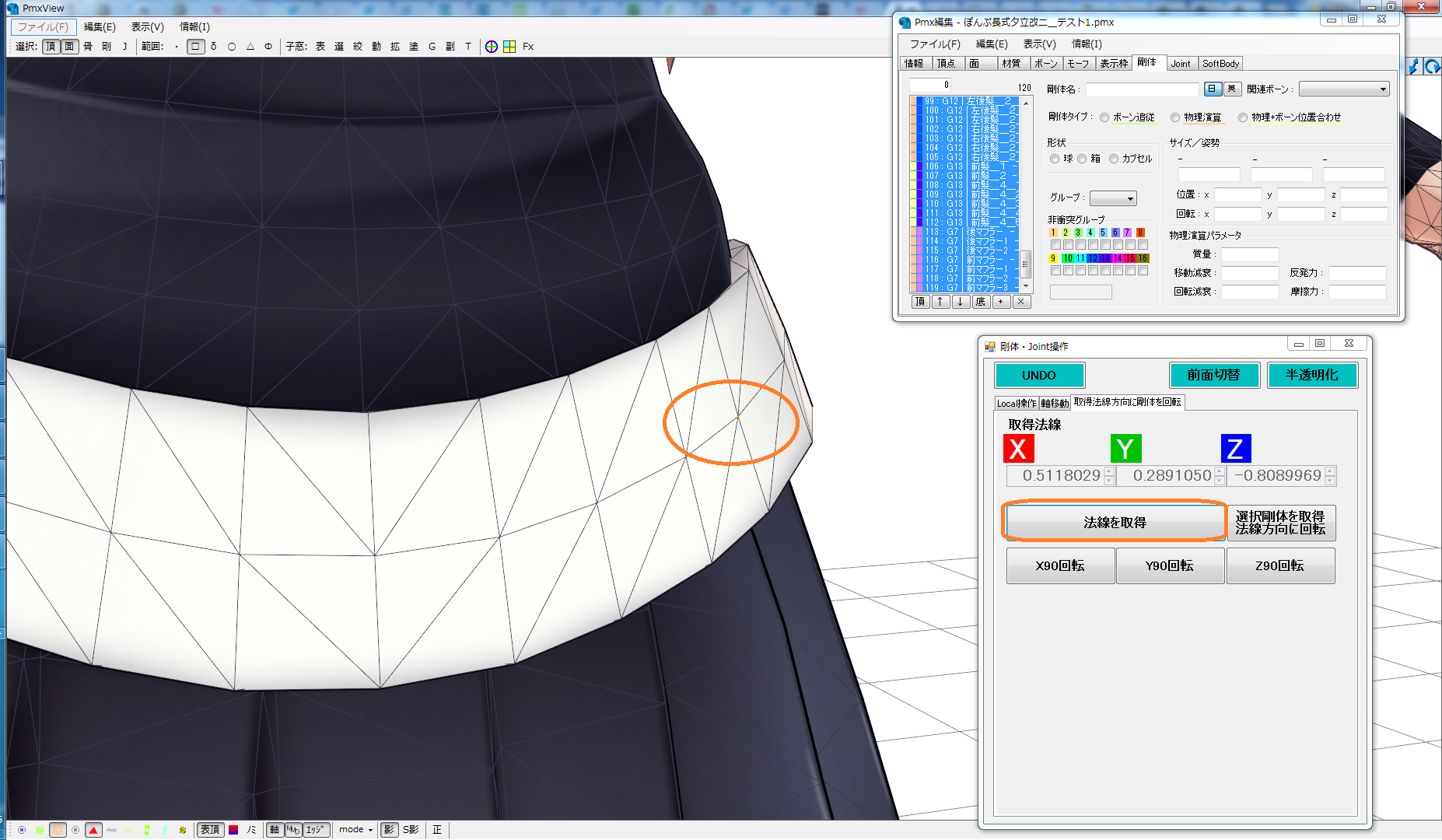
2.選択剛体を取得法線方向に回転
剛体を選択(複数可)し「選択剛体を取得法線方向に回転」を押してください。
取得された法線方向に選択された剛体を回転します。
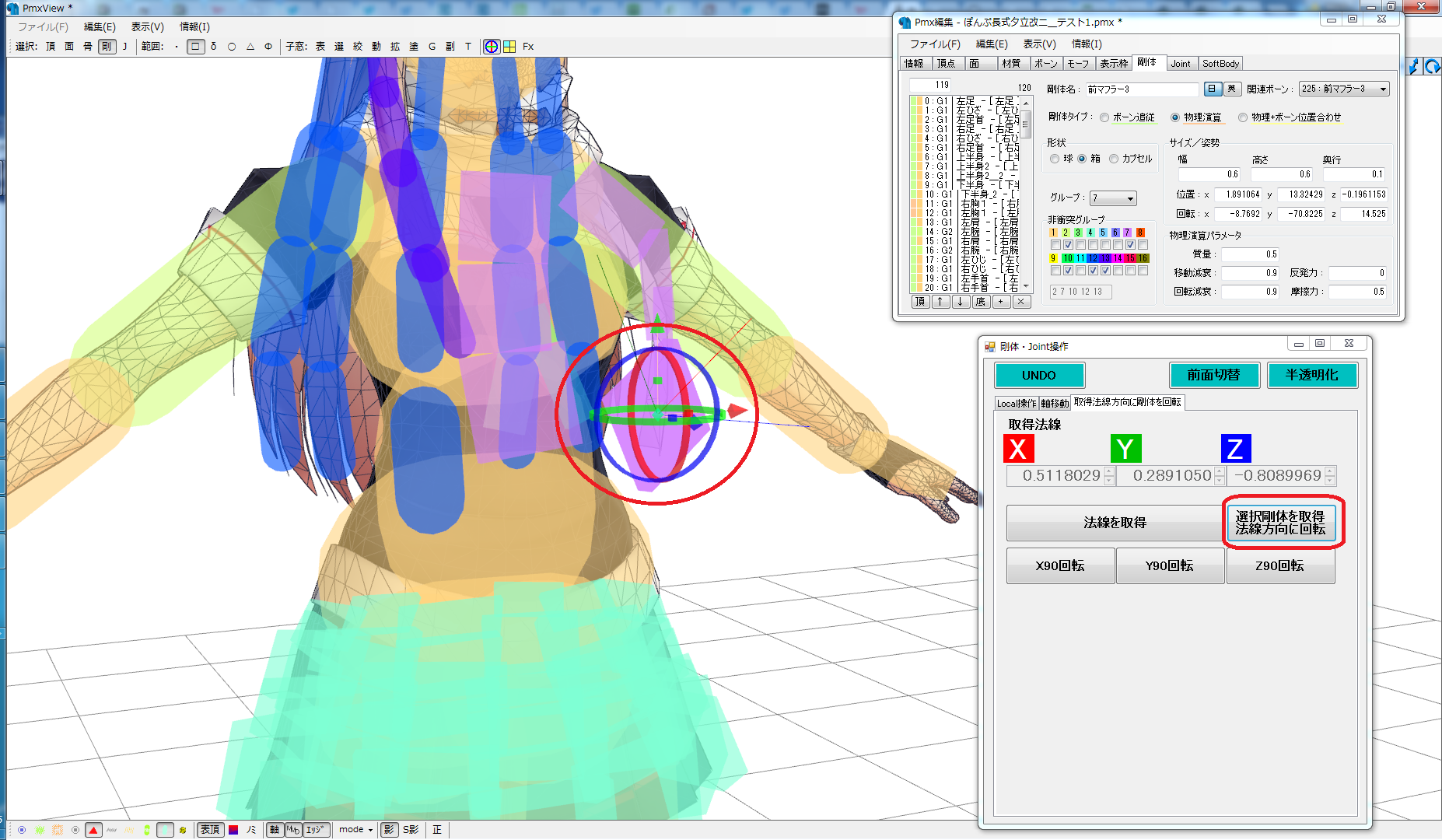
また、「X90回転」「Y90回転」「Z90回転」はLocal軸方向に選択された剛体を90度回転します。
■Joint値操作
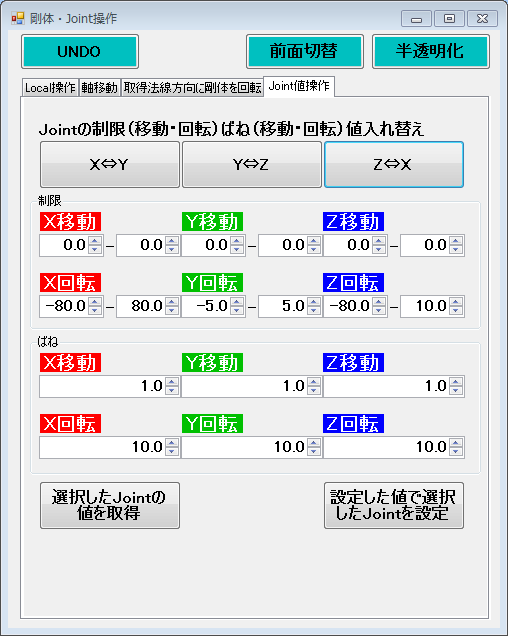
1.Jointの制限・ばねの値を入れ替えます。
X⇔Y・Y⇔Z・Z⇔Xで入れ替えます。(Jointを回転させた際等に使用します。)
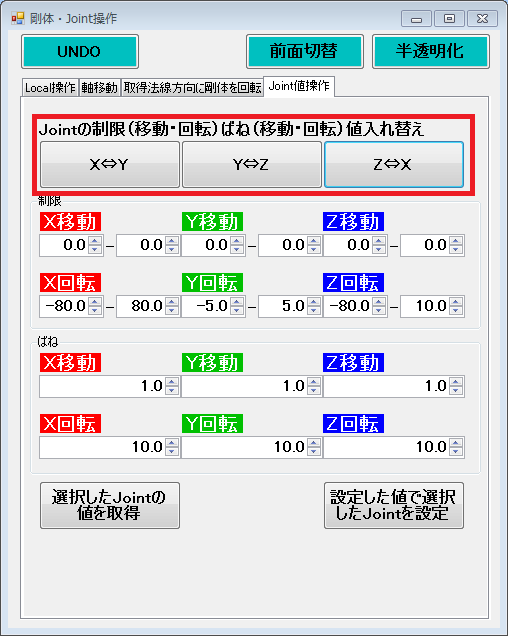
2.Joint値の簡易設定フォーム
上下ボタンで入力したかったので作成。
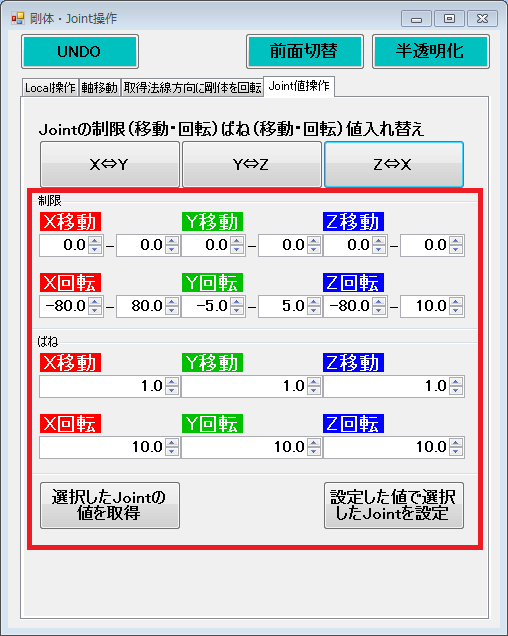
注意:モデルの更新・画面の書き換えをボタンを押す毎に実行しますのでレスポンスはあまりよくありません。
■剛体値操作
剛体をローカル軸方向に拡大します。
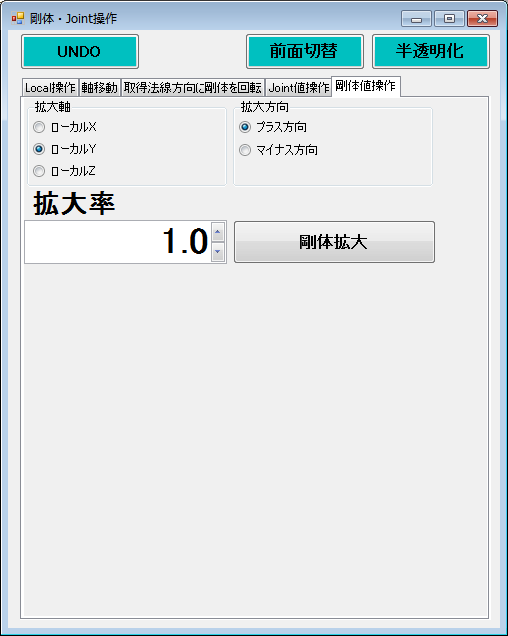
以下値で剛体を拡大してみます。
拡大軸:ローカルY
拡大方向:プラス方向
拡大率:2


↓
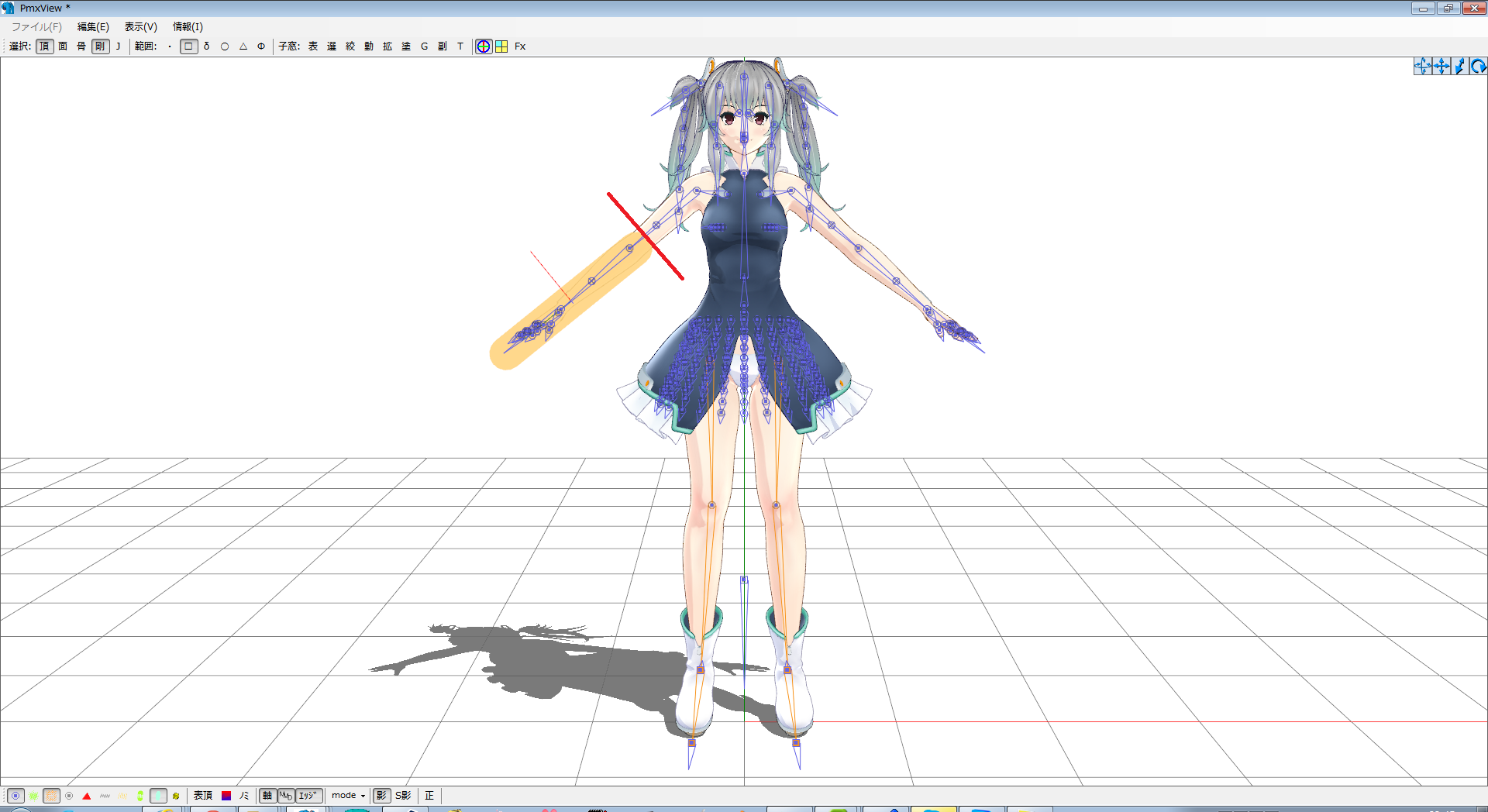
このように軸方向に剛体を伸ばす事が出来ます。
■選択剛体の重心位置確認
選択された複数の剛体からそれらの重心位置を求めその位置にJointを作成します。
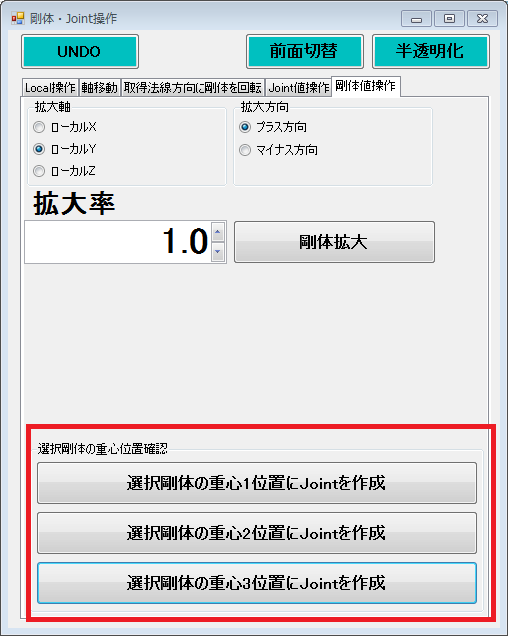
■選択剛体のIndex順に接続Jointを作成
選択された複数の剛体からIndex順に接続Jointを作成します。
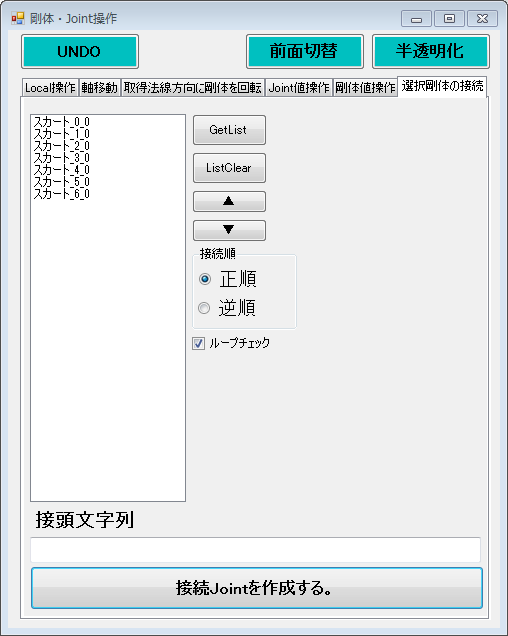
線状に接続する場合は
剛体を選択し
[正順:チェック]
[ループチェック:なし]
とし[選択剛体をIndex順に接続Jointを作成する。]を押してください。

円状に接続する場合は
剛体を選択し
[正順:チェック]
[ループチェック:チェック]
とし[選択剛体をIndex順に接続Jointを作成する。]を押してください。
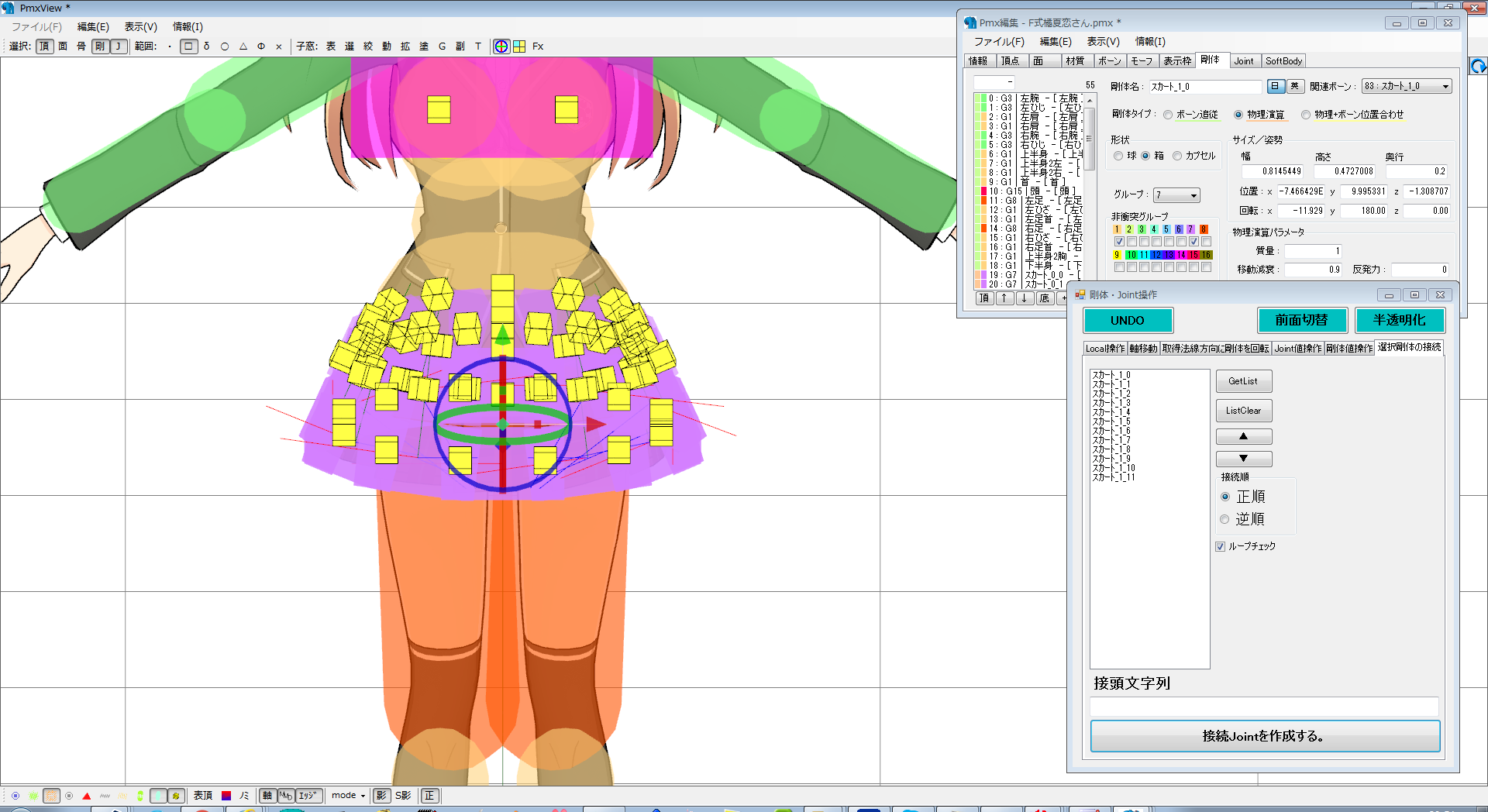
逆順チェックは剛体Indexの状態に合わせて選択してください。
以上です。
モデルの更新を行いますのでバックアップは必ず取りながら作業してください。
この記事のコメント欄は以下の記事通り解放します。
http://ch.nicovideo.jp/t0r0/blomaga/ar760385